Bir noktada kanıt olarak, gizliliği artırmak için FaceTime Geçmişine sahip olmak isteyebilirsiniz, ancak bunu bilseniz iyi olur Mac'te FaceTime geçmişi nasıl temizlenir. Bu basit işlem, işlevi çalıştırmak için yalnızca piyasadaki en iyi uygulamalardan bazılarını bilmenizi gerektirir.
Bu makalenin 1. bölümünde, Uygulama geçmişini en az çabayla kaldırmak için otomatik bir işlem ve Mac Cleaner'ın kullanımını tanıtacağız. Çalıştırmak için deneyim düzeyine ihtiyacı var. Bu araç setinin 2. bölümünde, geçmişi minimum çabayla manuel olarak kaldırmanıza izin veren yerleşik bir işlev kullanıyoruz.
Bu makalenin son bölümünde, programlama dilinden anlayan kullanıcılarla ilgileniyoruz. Dijital çözümlerle ilişkili birçok tıklamaya gerek kalmadan tek bir komut kullanabilmenizi ve tüm geçmişi silebilmenizi sağlamak için kullanışlıdırlar.
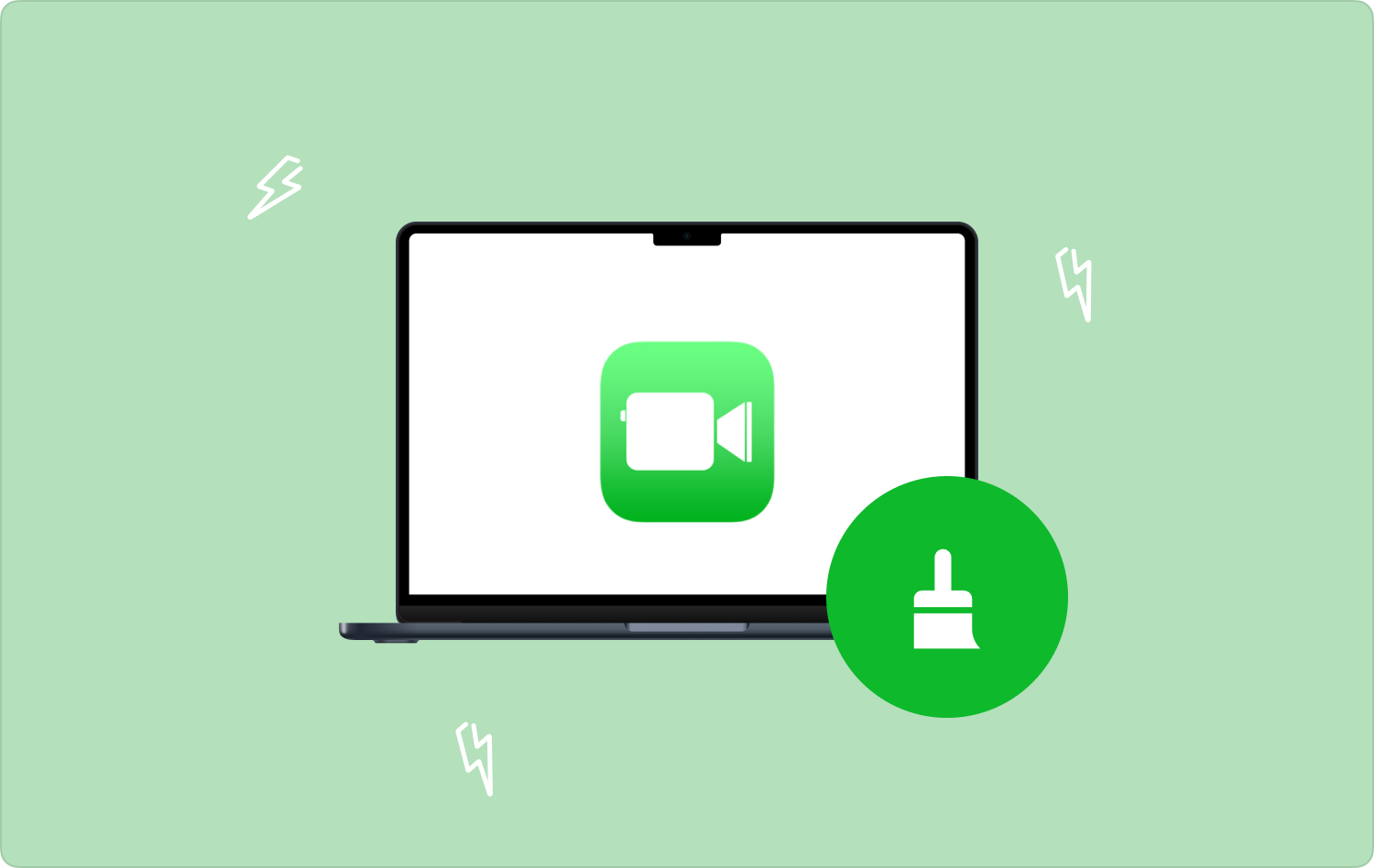
Bölüm #1: Mac Cleaner Kullanarak Mac'te FaceTime Geçmişini Temizleme Bölüm #2: Mac'te FaceTime Geçmişini Manuel Olarak TemizlemeBölüm #3: FaceTime Uygulamasını Kullanarak Mac'te FaceTime Geçmişini TemizlemeSonuç
Bölüm #1: Mac Cleaner Kullanarak Mac'te FaceTime Geçmişini Temizleme
TechyCub Mac Temizleyici tüm temizleme ve Uygulama kaldırma işlevleriniz için kapsamlı ve güvenilir bir uygulama ararken piyasadaki en iyi araç setidir. Tüm kullanıcılar için ideal olan basit bir arayüzle birlikte gelir.
Mac Temizleyici
Mac'inizi hızla tarayın ve gereksiz dosyaları kolayca temizleyin.
Disk kullanımı, CPU durumu, bellek kullanımı vb. dahil olmak üzere Mac'inizin birincil durumunu kontrol edin.
Basit tıklamalarla Mac'inizi hızlandırın.
Bedava indir
Ayrıca, hem eski hem de yeni sürümler olmak üzere tüm Mac cihazlarını ve sürümlerini de destekler. Artık App Store'da olmadıkları için kaldırıcılardan yoksun olabilecek uygulamaları kaldırmanıza yardımcı olan bir Uygulama Kaldırıcı ile birlikte gelir.
Ayrıca, Önemsiz Temizleyici, tüm Mac gereksiz dosyalarını kaldırın Görünür bir sebep olmadan sabit disk alanını işgal eden. Uygulamanın katma değerli özelliklerinden bazıları şunlardır:
- Müdahale edildiğinde sistem hatalarına neden olabilecek sistem dosyalarını korur.
- Veri türlerine göre seçici veri temizlemeyi destekler.
- Temizlemeniz gereken dosyaları seçmek için bir Önizleme yardımcı programı ile birlikte gelir.
- 500 MB'a kadar ücretsiz temizlik sağlar.
- Tüm temizleme işlevleri için yüksek bir tarama hızı ve genel olarak yüksek performansla çalışır.
- Arayüzde desteklenen otomatikleştirilmiş fonksiyonlar sayesinde hızlı ve zaman kazandıran uygulama.
Uygulama nasıl çalışır?
- Mac Cleaner'ı indirin, kurun ve Mac cihazında çalıştırın ve dijital çözümün mevcut durumunu görene kadar bekleyin.
- seçmek "Çöp temizleyici" dosya türüne göre tüm dosyaların listesinin önizlemesi için mevcut seçenekler arasında.
- FaceTime ve daha fazla Geçmiş'i ve sistemden ihtiyacınız olan tüm geçmişin bir listesini seçin.
- Tıkla "Temiz" temizleme işlemine başlamak için ve görene kadar tamamlanmasını bekleyin. "Temizlik Tamamlandı" bildirim.

O kadar basit ve etkileşimlidir ki, yeni başlayanlar bile bir seçenek olarak hala kullanıcı dostudur. Mac'te FaceTime geçmişi nasıl temizlenir. İşlevlerin otomasyonu, onu herkes için ideal hale getirir ve ayrıca daha az zaman alır.
Bölüm #2: Mac'te FaceTime Geçmişini Manuel Olarak Temizleme
Temizleme işlevlerini destekleyen herhangi bir uygulama hakkında hiçbir fikriniz olmadığında, manuel seçeneği tercih edebilirsiniz. Dosyaları kaldırmanız gerektiğinden, zaman alıcı ve külfetlidir. Ayrıca dikkatli olmazsanız sistem dosyalarına dokunarak sistem hatasına neden olabilirsiniz. Ancak, konum ve dosyalar hakkında bir fikriniz varsa, izlemeniz gereken prosedür budur.
- Mac aygıtınızda şuraya gidin: Bulucu menü ve tıklayın Kütüphane>Uygulama>FaceTime Uygulama geçmişine erişmek için.
- Cihazdan temizlemeniz gerekebilecek tüm geçmişi seçin, bir açılır menüye erişmek için üzerlerine sağ tıklayın ve tıklayın. "Çöp Kutusuna Gönder".
- Çöp Kutusu klasörüne gidin ve tıklayın "Boş Çöp" sistemden tamamen kaldırmak için.
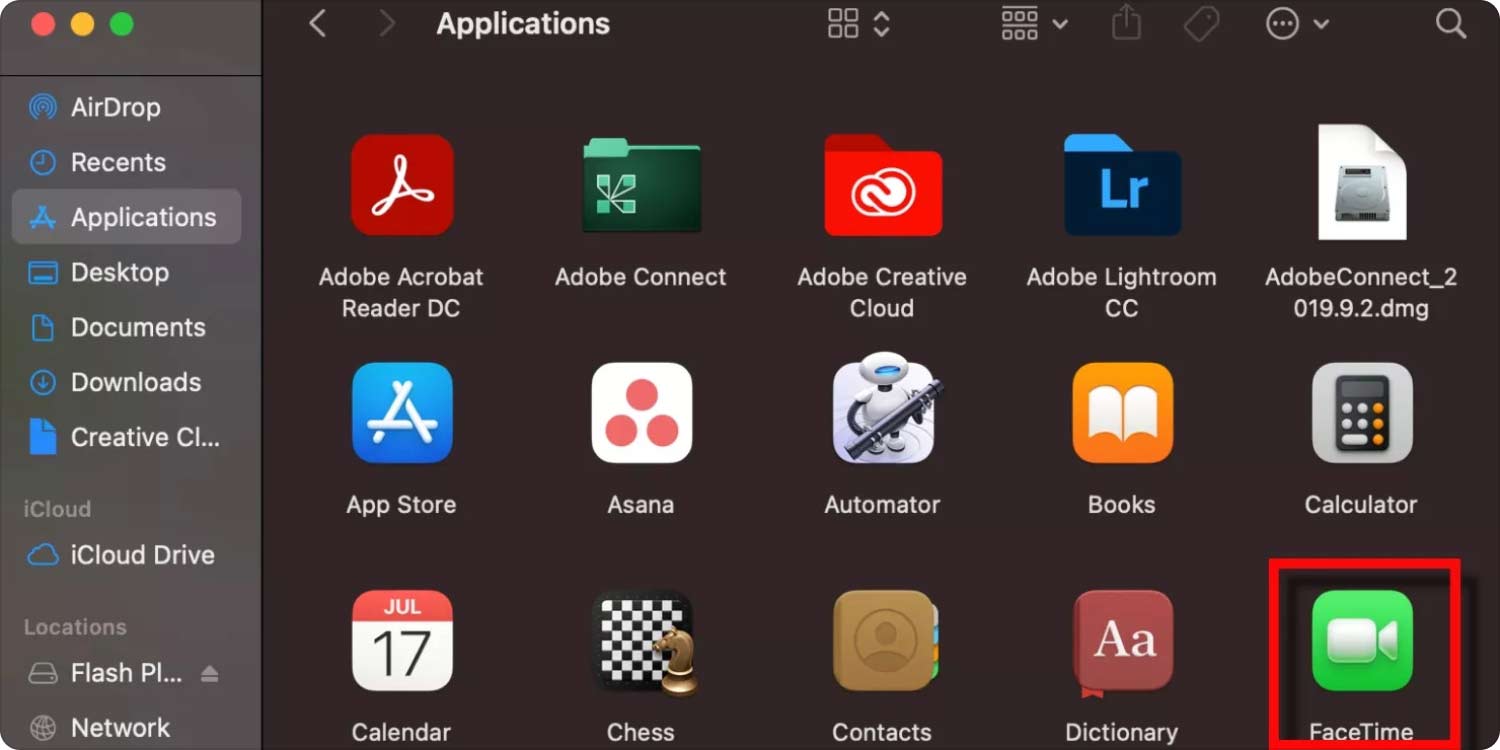
FaceTime Geçmişinin konumu hakkında bir fikriniz varken bunu kullanmak için herhangi bir teknik bilgiye ihtiyacınız var mı? Bunların hepsine sahipseniz, manuel yol, sabit disk depolama protokollerini anlamanıza da yardımcı olabilir. Okumaya devam edin ve Mac'te FaceTime geçmişini nasıl temizleyeceğiniz konusunda daha fazla seçenek edinin.
Bölüm #3: FaceTime Uygulamasını Kullanarak Mac'te FaceTime Geçmişini Temizleme
Uygulamanın kendisini değil, yalnızca Uygulamanın geçmişini silmek istiyorsunuz. İşlevler, Uygulamanın arayüzünde eşit şekilde yapılabilir. İşte bunu başarmak için izlemeniz gereken prosedür
Adım #1: Aç FaceTime Mac cihazındaki uygulama.
Adım #2: Bir açılır listeye erişmek için Facetime menüsünü tıklayın ve tıklayın "Tüm Son Aramaları Kaldır".
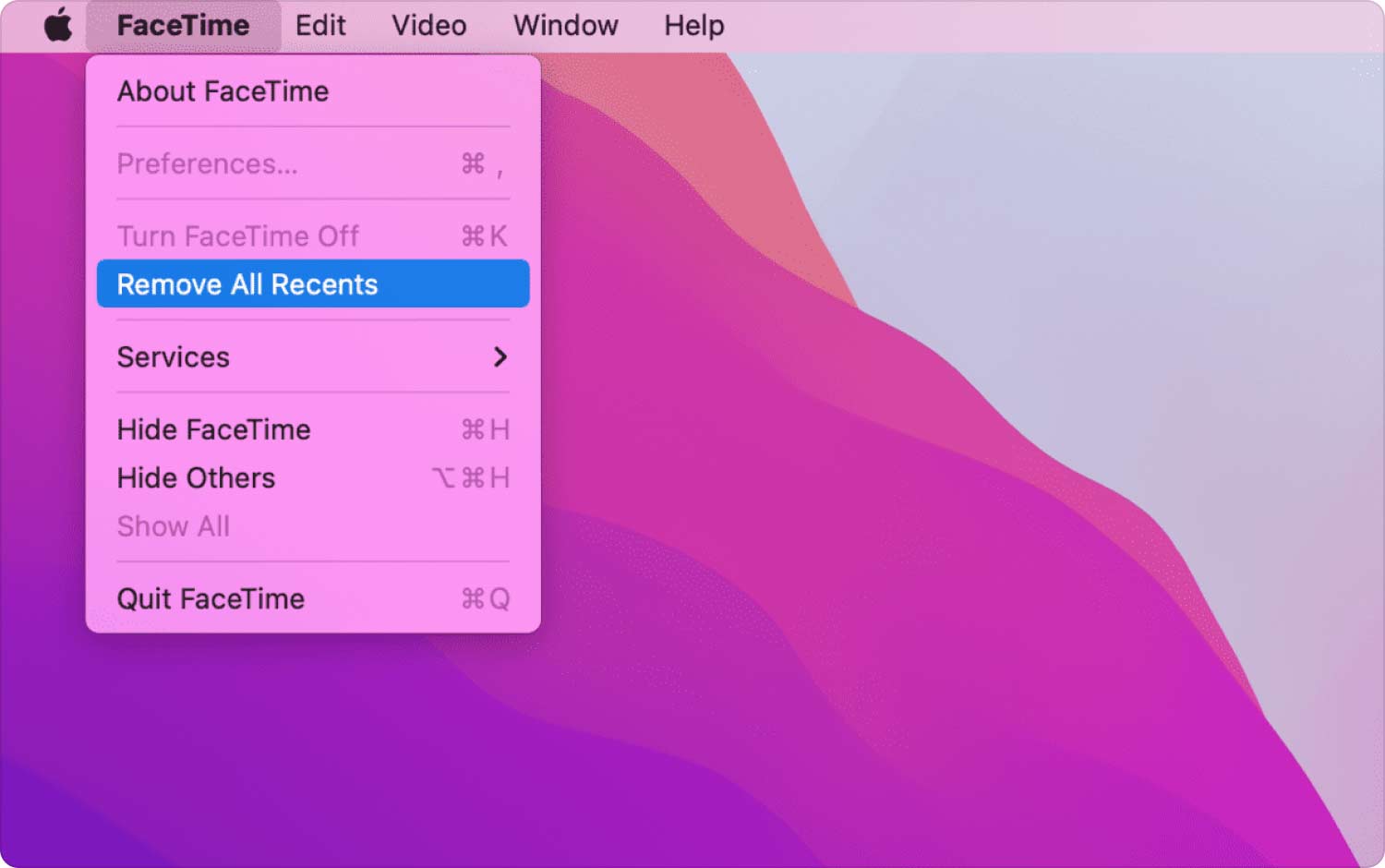
Tümünü değil, yalnızca bir veya birkaç aramayı kaldırmak istiyorsanız, aramaları vurgulayın ve silme işlevlerine sahip başka bir menüye erişmek için sağ tıklayın, üzerine tıklayın ve tamamlama bildirimini bekleyin.
Uygulamanın avantajı, benzer ayrıntılarla FaceTime'da oturum açmış tüm cihazlardan otomatik olarak kaldırılacak olmasıdır. Tek dezavantajı, aramanın kalıcı bir özellik olarak kaydedilmesidir, öyle ki her zaman aramaların bir kaydına sahip olursunuz ve yalnızca Mac'te FaceTime geçmişini nasıl temizleyeceğiniz konusundaki yaklaşımlardan herhangi birini kullanmanız gerekir.
İnsanlar ayrıca okur Mac'te Geçmiş Nasıl Silinir? Mac için Google Chrome'da Geçmişi Nasıl Temizleyeceğinize İlişkin Hızlı Kılavuz
Sonuç
Artık bir seçeneği kullanmak için üç yönteminiz var. Mac'te FaceTime geçmişi nasıl temizlenir. Seçeneğin seçimi yalnızca size bağlıdır. Manuel yoldan, sezgisel yoldan veya Uygulama yönteminden gitmeyi seçebilirsiniz.
Ancak, sadece bir tanesini tartışmış olmamıza rağmen Mac depolama temizleme yazılımı, pazarda, pazarın sunduklarından en iyi şekilde yararlanmak için denemeniz ve keşfetmeniz gereken birkaç uygulama vardır. Mac Cleaner, hâlâ her Mac kullanıcısının denemesi gereken en iyi ve en çok tavsiye edilen otomatikleştirilmiş seçenektir.
Seçilen araç setinin, Uygulamanın kurulumuna ve işlevselliğine müdahale etmeden tüm FaceTime Geçmişini kaldırmak için kullanışlı olmasını sağlamaya çalışmalısınız.
